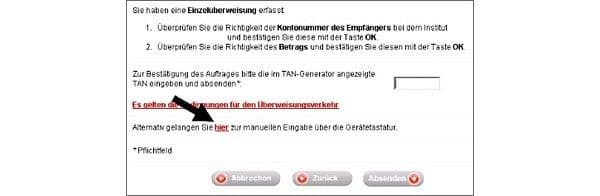chipTAN - So funktioniert der TAN-Generator
Was tun, wenn der TAN-Generator streikt? Es sind oft nur kleine Korrekturen nötig, um das Gerät zum Arbeiten zu bewegen. Die wichtigsten Tipps und Tricks, wie Sie den TAN-Generator zum Laufen bringen.
1. Die Grafik erscheint, aber der chipTAN-Generator meldet im Display: „Vorgang abgebrochen“
1.1 Sind die Pfeile der Grafik und die Pfeile des TAN-Generators senkrecht in einer Linie wie im Bild dargestellt?
Falls nicht, passen Sie Grafikgröße über die kleinen Lupen-Buttons und so an, dass die Pfeilmarkierungen von Grafik und Gerät übereinstimmen. Die Buttons befinden sich links oberhalb der Grafik.

1.2 Stimmt der Winkel zwischen Bildschirm und chipTAN-Generator wie in der Abbildung?

- Legen Sie die obere Rückseite des TAN-Generators direkt auf dem Bildschirm in der Mitte der blinkenden Grafik an.
- Wichtig: Halten Sie in etwa den angezeigten Winkel wie in der Abbildung ein.
- Wenn die schwarzen Balken im Display des TAN-Generators von links nach rechts laufen, haben Sie den richtigen Winkel erreicht.
1.3 Ist die richtige Blinkgeschwindigkeit eingestellt?
Die "Blinkgeschwindigkeit" der Grafik lässt sich einstellen:
Über zwei seitlichen Icons lässt sich die Geschwindigkeit der Grafik in 5-Prozent-Schritten verändern.
Probieren Sie bei Erkennungsproblemen ggf. eine geringere Geschwindigkeit aus.
Mit Klick auf das rechte Icon können Sie die Geschwindigkeit ggf. wieder auf den Defaultwert (100 Prozent) erhöhen.

1.4 Haben Sie eine Lichtquelle, die direkt auf den Bildschirm scheint?
Schalten Sie Schreibtischlampen oder andere Lichtquellen ab bzw. richten Sie diese vom Bildschirm weg. Vermeiden Sie direkte Sonneneinstrahlung.
1.5. Nutzen Sie ein Notebook?
Bei der Nutzung eines Notebooks kann es sein, dass die Stromspareinstellungen vorsehen, im Akkubetrieb die Bildschirmhelligkeit zu reduzieren, den Bildschirm also dunkler zu machen.. Dann funktioniert das optische chipTAN-Verfahren eventuell nicht.Achten Sie deshalb bitte auf einen hellen Bildschirm, indem Sie das Netzteil wieder einstecken oder mit einer entsprechenden Tastenkombination den Bildschirm heller stellen: Bei den meisten Notebooks erreichen Sie dies, indem Sie die "Fn"- Taste gedrückt halten und gleichzeitig (mehrfach) eine Taste mit einem „zunehmenden Sonnensymbol" betätigen.Eventuell sind bei Ihrem Gerät andere Tasten für die Bildschirm-Helligkeit zuständig. Bitte schauen Sie in diesem Fall in der Beschreibung Ihres Notebooks nach.
2. Nach Eingabe der TAN erscheint im Online-Banking: „TAN falsch"
2.1 Richtige SparkassenCard verwendet?
Dem chipTAN-Verfahren ist eine bestimmte SparkassenCard zugeordnet. Wenn die Ausführung eines Auftrags mit dem Hinweis „Die eingegebene TAN ist falsch.“ abgelehnt wird, dann nutzen Sie eventuell eine andere als die zugeordnete Karte.Die hinterlegte Kartennummer finden Sie unter Service / PIN/TAN-Verwaltung mit der Funktion "chipTAN-Karte anzeigen/ändern".Für den Fall, dass Sie mehrere Girokonten bei Ihrer Sparkasse haben und die Karte von Girokonto Nr. 1 für das chipTAN-Verfahren hinterlegt ist: Verwenden Sie immer die SparkassenCard vom Girokonto Nr. 1, auch wenn Sie Aufträge vom Girokonto Nr. 2 oder Girokonto Nr. 3 ausführen.
2.2 Haben Sie eine neue SparkassenCard erhalten?
Verwenden Sie evtl. noch die alte Karte? Im Falle eines Kartentauschs können sie die neue Karte sofort nach Erhalt zur Erzeugung von TAN nutzen. Bitte verwenden Sie danach nur noch die neue Karte.Über die PIN/TAN-Verwaltung haben Sie unabhängig davon immer die Möglichkeit, eine Ihrer geeigneten Karten auszuwählen und zu aktivieren.
2.3 Richtige Karte verwendet und dennoch „TAN falsch“?
Dann muss die Karte nochmals synchronisiert werden. Klicken Sie dazu im Online-Banking auf „Service / PIN/TAN-Verwaltung / TAN-Generator synchronisieren“.
3. Im Display des TAN-Generators erscheint: „Fehler 00“ bzw. „falsche Karte“
„Fehler 00“ bzw. „falsche Karte“bedeutet, dass der TAN-Generator die SparkassenCard nicht auslesen kann. Bitte überprüfen Sie, ob die SparkassenCard korrekt eingelegt ist (Chip oben und im Gerät verschwunden). Wenn der Fehler auch beim zweiten und dritten Versuch angezeigt wird, prüfen Sie bitte ob dieser Fehler auch erscheint, wenn sie eine andere SparkassenCard verwenden. Sollte der Fehler dann nicht erscheinen, bestellen Sie bitte über Ihre Filiale eine neue SparkassenCard und lassen Sie diese neue Karte für das chipTAN-Verfahren hinterlegen.Sollte auch bei anderen Karten der „Fehler 00“ erscheinen, setzen Sie sich bitte mit Ihrer Sparkasse zwecks Umtausch des chipTAN-Generators in Verbindung.
4. Anzeige fehlerhaft oder der TAN-Generator reagiert nicht mehr
4.1 Ist die Batterieschutzlasche entfernt?
Im Falle der Erstinbetriebnahme prüfen Sie bitte, ob Sie die Schutzlasche für die Batterien entfernt haben.
4.2 Hat sich der TAN-Generator „aufgehängt“?

Manchmal ist der TAN-Generator nicht defekt, sondern hat sich – ähnlich wie ein PC – „aufgehängt“. Bei fast allen Geräten können Sie auf der Rückseite das Batteriefach öffnen Entnehmen Sie die Batterien für ca. 30 Sekunden. Vermeiden Sie dabei den Kontakt der Batterien untereinander (Kurzschlussgefahr). Achten Sie beim Wiedereinlegen, dass der Pluspol oben sichtbar ist (siehe Abbildung). Nach dem Einlegen der Batterien und dem Schließen des Deckels sollte das Gerät wieder funktionieren.
Verwenden Sie für den Wechsel keine metallischen Gegenstände, um einen Kurzschluss der Batterien zu vermeiden.
5. Klappt immer: Überweisung mit manueller Eingabe
Falls die optische Kopplung nicht funktionieren sollte, können sie die Daten alternativ auch manuell eingeben. Klicken Sie dazu unterhalb des TAN-Eingabe-Feldes auf „hier“ (schwarzer Pfeil auf der Abbildung) und geben Sie die Daten manuell am TAN-Generator ein. Folgen Sie einfach den Hinweisen.